Jeśli Twoja rodzina korzysta z systemu Windows 7 Media Center do oglądania wielu filmów i programów telewizyjnych, możesz chcieć zablokować niektóre programy dla młodszych. Dzisiaj przyjrzymy się funkcji kontroli rodzicielskiej w programie Windows 7 Media Player, która umożliwia blokowanie niektórych ocen programów telewizyjnych i filmów.
Skonfiguruj kontrolę rodzicielską
Aby skonfigurować kontrolę rodzicielską w Windows 7 Media Center (WMC), przewiń do Zadania w menu głównym.

W sekcji Ustawienia kliknij Ogólne.

Na liście ustawień ogólnych kliknij opcję Kontrola rodzicielska.
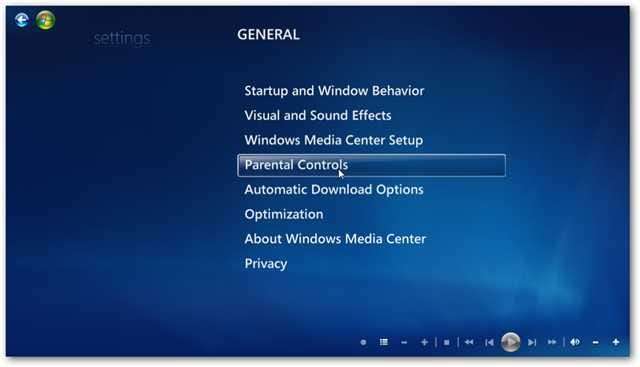
Teraz zostaniesz poproszony o utworzenie 4-cyfrowego kodu dostępu. Upewnij się, że jest to coś, co pamiętasz i że Twoje dzieci nie będą w stanie łatwo odgadnąć.
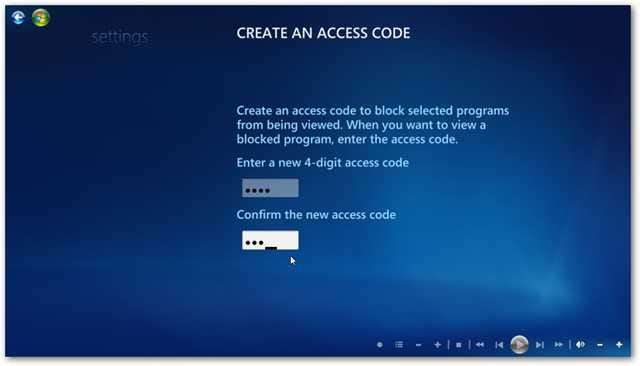
Teraz w Kontroli rodzicielskiej możesz zacząć wybierać elementy, do których chcesz zablokować dostęp dzieci. Tutaj zaczniemy od ocen programów telewizyjnych.
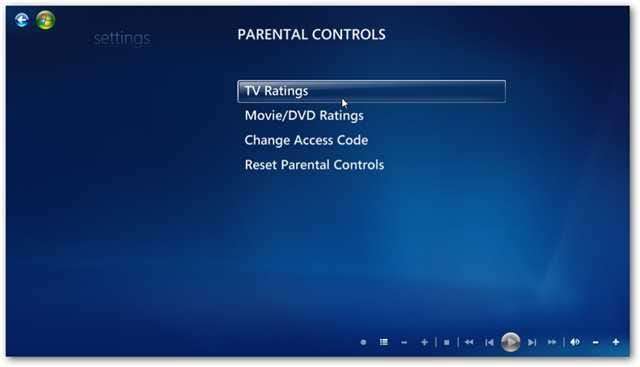
Zaznacz pole Włącz blokowanie telewizji, wybierz Maksymalną dopuszczalną ocenę telewizji, a następnie zapisz wybrane opcje. W tym miejscu możesz także wybrać opcję Blokuj programy telewizyjne bez oceny.
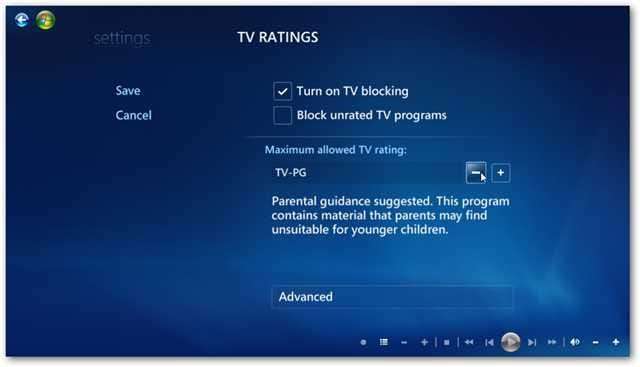
Kliknij Zaawansowane, aby uzyskać bardziej szczegółowe opcje dotyczące tego, co chcesz zablokować lub zezwolić. Możesz wybrać pomiędzy przemocą fantasy, dwuznacznym dialogiem, obraźliwym językiem, treściami seksualnymi i przemocą.
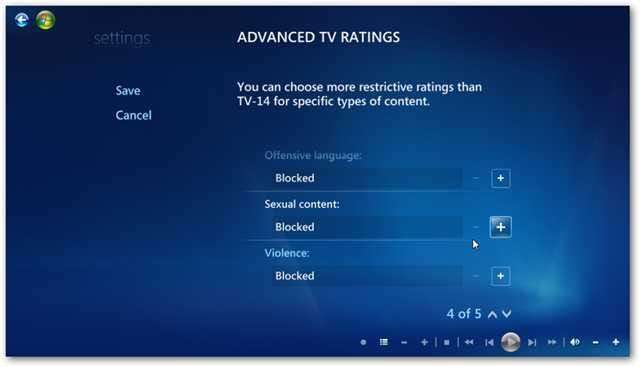
Po zapisaniu swoich wyborów możesz wrócić i zdecydować o zablokowaniu ocen filmów / DVD. Wybierz maksymalną dozwoloną ocenę filmu, wybierz, czy chcesz blokować filmy bez oceny, a następnie zapisz swój wybór.

Z głównego menu kontroli rodzicielskiej możesz zmienić kod dostępu lub zresetować kontrolę, co spowoduje przywrócenie wszystkich ustawień domyślnych.

Po skonfigurowaniu Kontroli rodzicielskiej za każdym razem, gdy chcesz wprowadzić jakiekolwiek zmiany, musisz wprowadzić kod dostępu. Zapobiega to wchodzeniu dzieciom i zmianie ustawień.
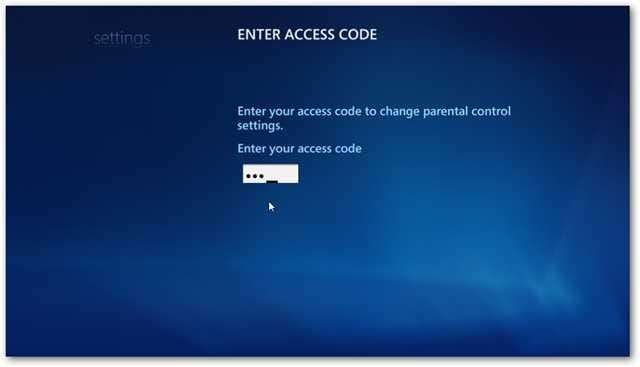
Po skonfigurowaniu wszystkiego, gdy spróbujesz obejrzeć coś, co jest zablokowane, zobaczysz komunikat wskazujący, że poziom został ustawiony przez Kontrolę rodzicielską.
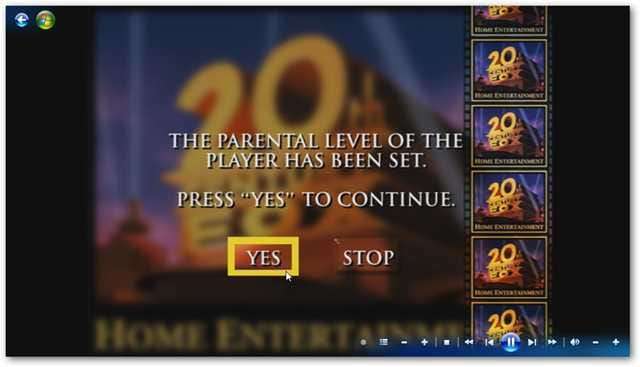
Jeśli naciśniesz Tak, aby kontynuować, zobaczysz, że program został zablokowany.
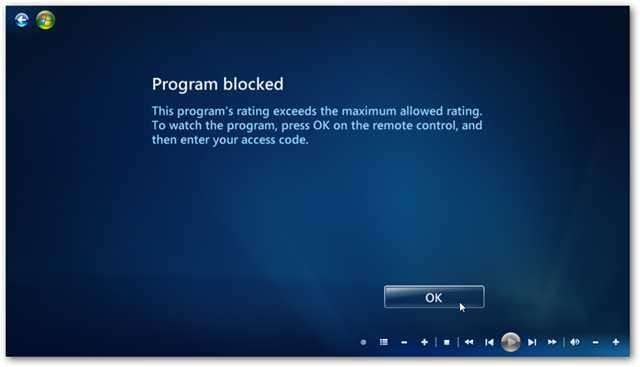
Aby obejrzeć program, musisz wpisać swój kod dostępu. Jeśli więc Twoje dzieci w jakiś sposób nie zdobędą Twojego kodu, nie będą w stanie obejrzeć treści.
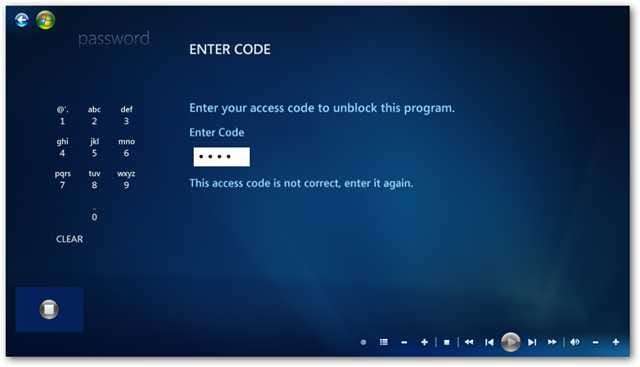
Oczywiście możesz oglądać dowolne treści, wpisując swój kod. Może się to wydawać trochę niedogodne, ale jeśli chcesz odciągnąć wzrok dzieci od nieodpowiednich treści, jest to niewielka cena. Jeśli chcesz kontrolować aplikacje i treści internetowe, do których mają dostęp Twoje dzieci, zapoznaj się z naszym artykułem na temat jak korzystać z funkcji kontroli rodzicielskiej w systemie Windows 7 .







